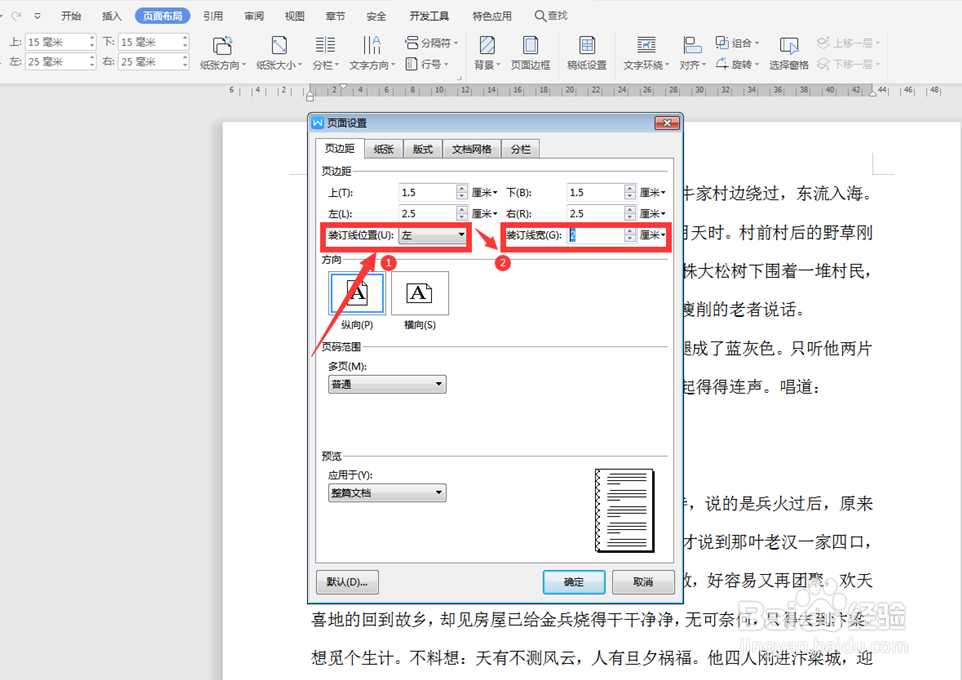Word文档如何设置装订线
1、启动桌面上的word
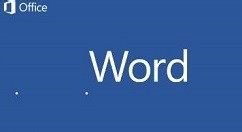
2、打开一个Word文档,我们选择工具栏上的晃瓿淀眠【页面布局】,在下拉菜单中选择【页边距】,在弹出的二级菜单中点击【自定义页边距】:
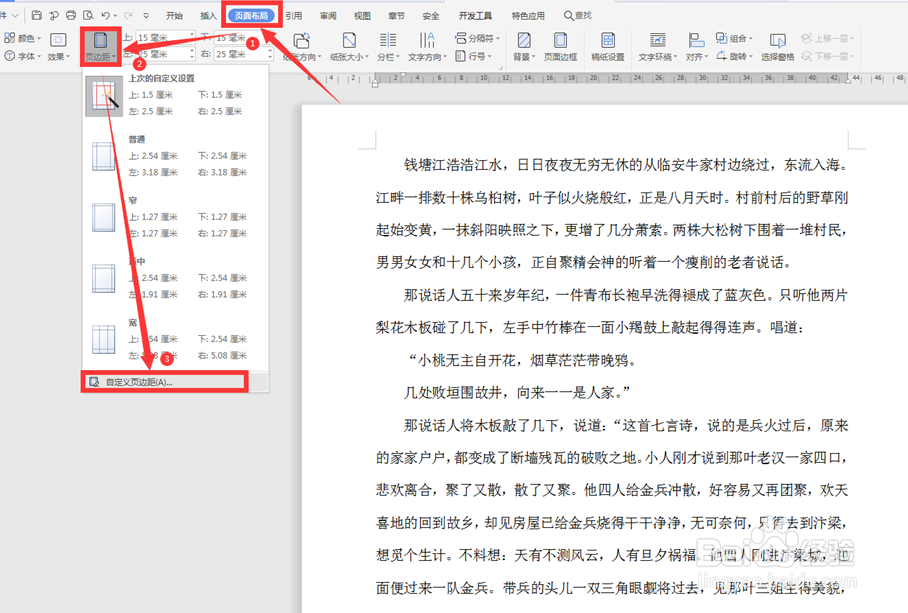
3、在弹出的【页面设置】对话框中,“装订线位置”选择“左”,装订线宽选择“2厘米”:
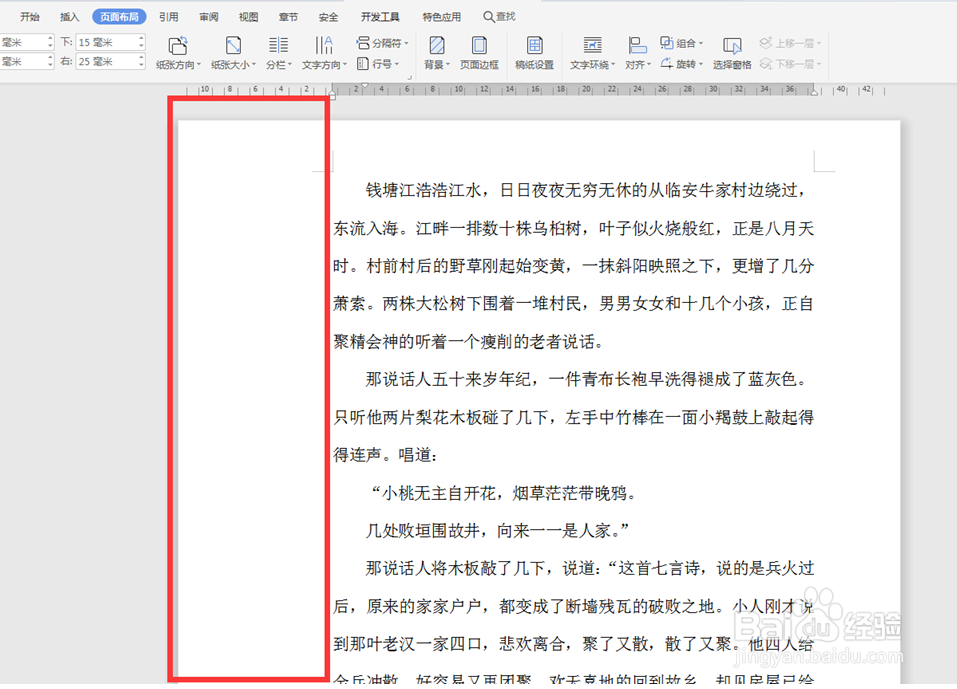
4、此时我们看到文档中左边留出比较大的空白:

5、再选择工具栏上的【插入】,在下拉菜单中选择【文本框】,二级菜单栏中点击【竖向】:
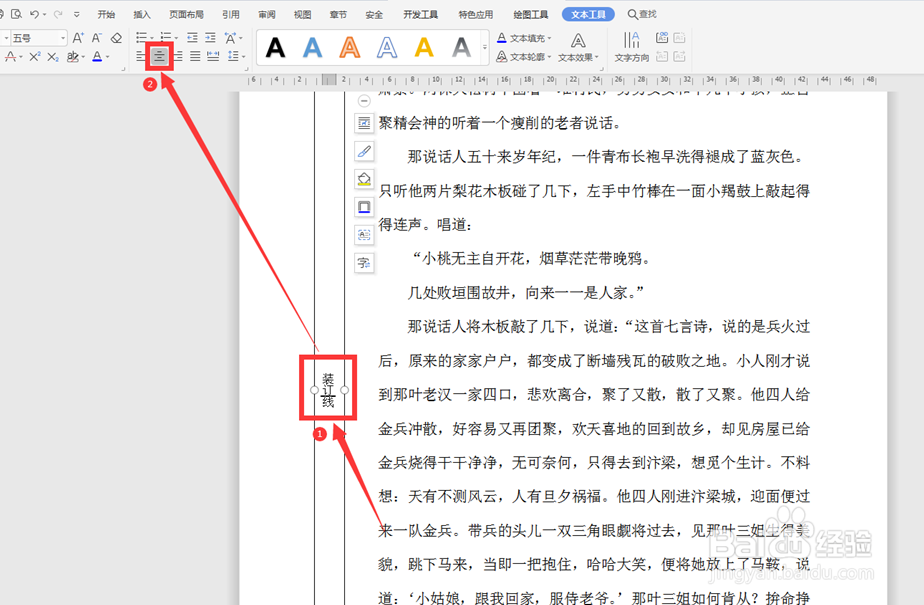
6、在文本框中输入“装订线”,并点击【文本工具】下的【居中】:

7、选中文本框,点击【文本工具】下的【文本轮廓】选项,选择【更多设置】:
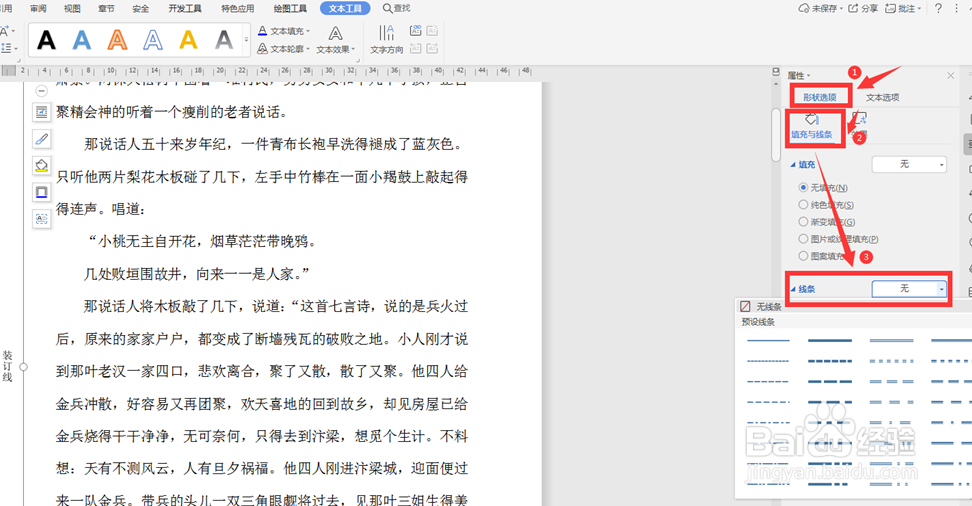
8、在右边弹出的对话框中,选择【形状选项】,继续点击【填充与线条】,在下方的【线条】选项中选择“无”:
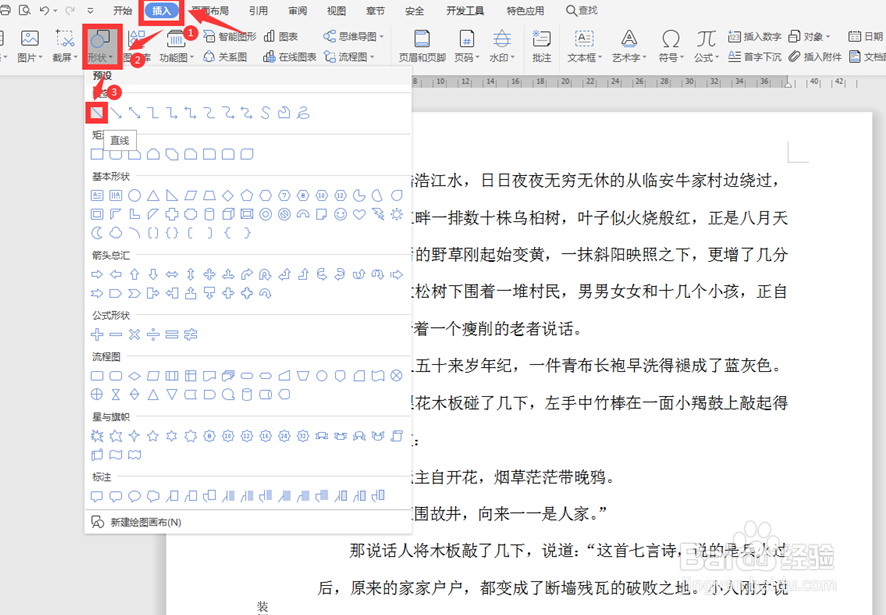
9、选择工具栏上的【插入】,下拉菜单中选择【形状】,在弹出的对话框中点击“线条”:
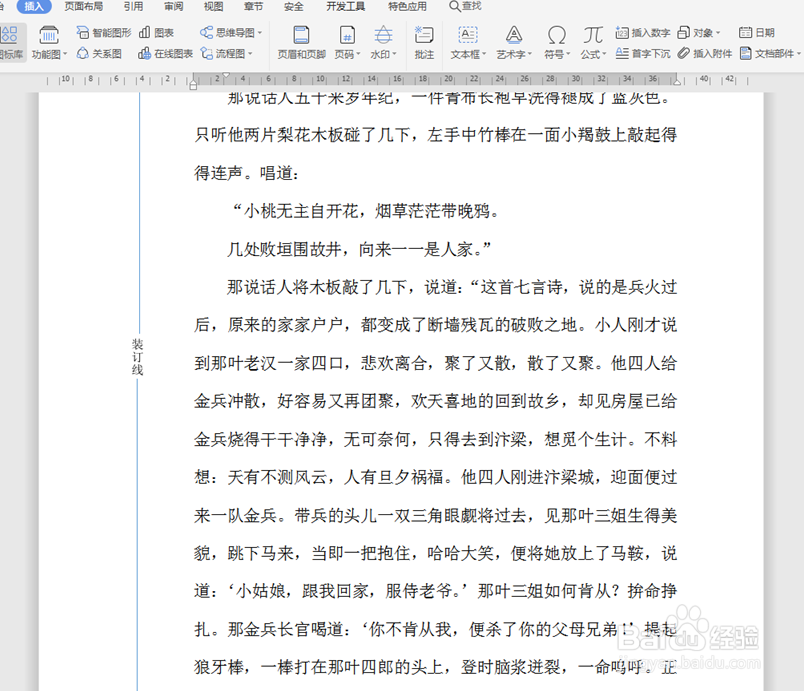
10、此时我们可以看到装订线设置完毕: